windows10状态栏卡住怎么办 win10状态栏卡死无响应如何解决
状态栏是windows10系统中屏幕底下的一个小长条,也叫任务栏,我们打开的窗口都会在任务栏上面显示,方便窗口进行切换,可是有时候会遇到一些问题,比如有用户遇到了windows10状态卡住的现象,很多人不知道该怎么办,不用担心,今天就给大家详细介绍一下win10状态栏卡死无响应的详细解决方法,遇到一样问题的用户们可以一起来看看。
原因和解决方法如下:
1、电脑中病毒:
当电脑中了病毒之后,可能会导致你的电脑任务栏卡死、假死等情况,可以通过电脑安全管家软件扫描病毒,再查看是否还会经常卡死;
2、程序过多:
如果电脑的内存CPU占用过多,很多不需要的应用程序没有关闭,就会导致电脑出现经常性的卡顿、任务栏卡死情况,可以关闭不需要的程序,清理电脑垃圾、管理开机启动项。
3、其他问题:
还有一些我们不知道的原因而导致任务栏卡死,可以通过电脑重启、升级电脑配置、运行新任务等方式来解决电脑任务栏卡死、假死情况。
方法一、卸载补丁
1、出现这个原因可能是某个windows10系统补丁更新,导致的问题。打开桌面的控制面板,点击卸载程序。
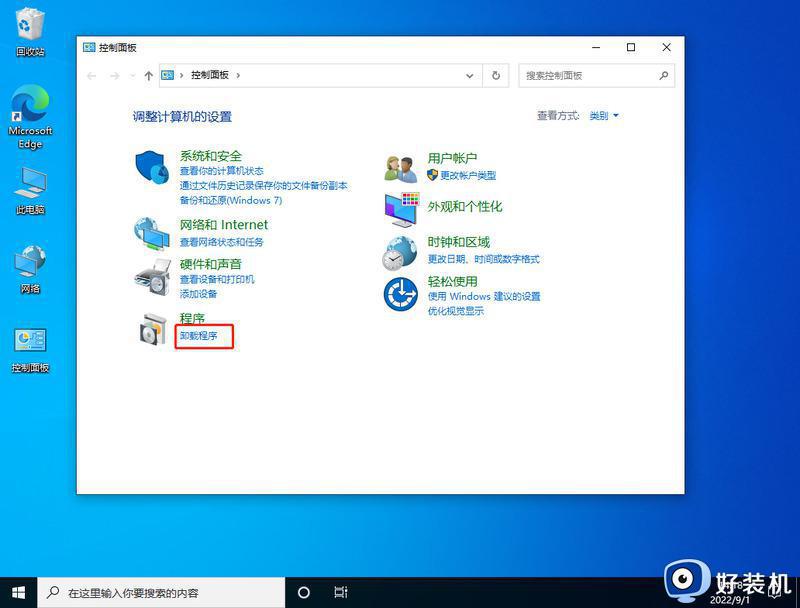
2、进入后,在左侧点击查看已安装的更新。
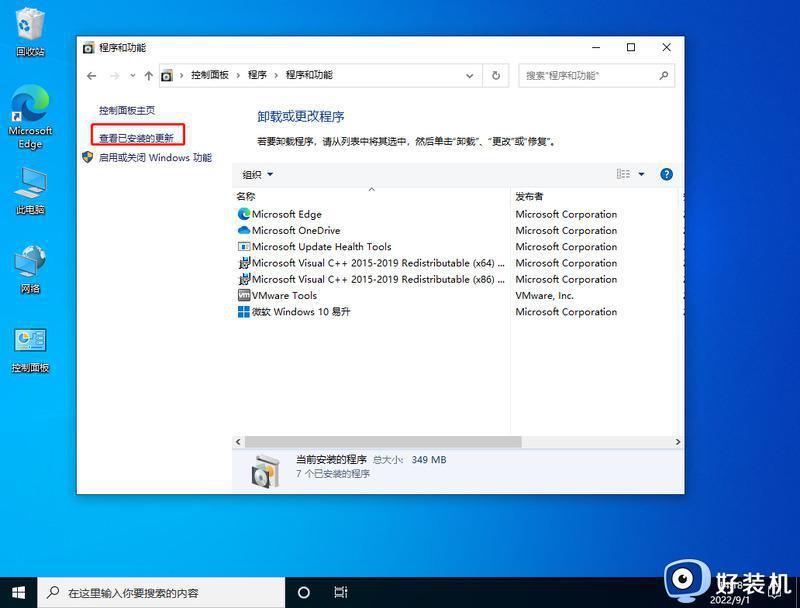
3、然后找到对应的KB5008212补丁,鼠标右键点击卸载即可。
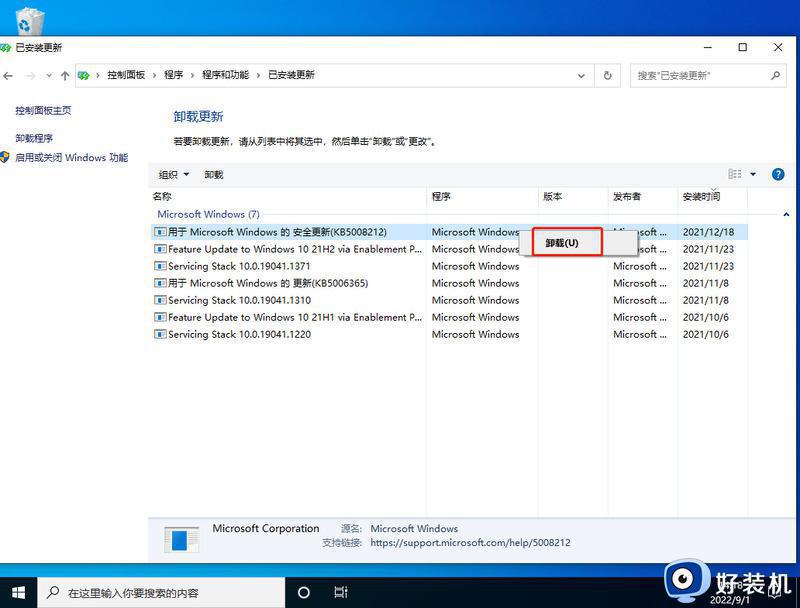
方法二、
1、还是通过卸载补丁,使用键盘按住Ctrl+shift+esc打开任务管理器。在右上角点击文件,运行新任务。
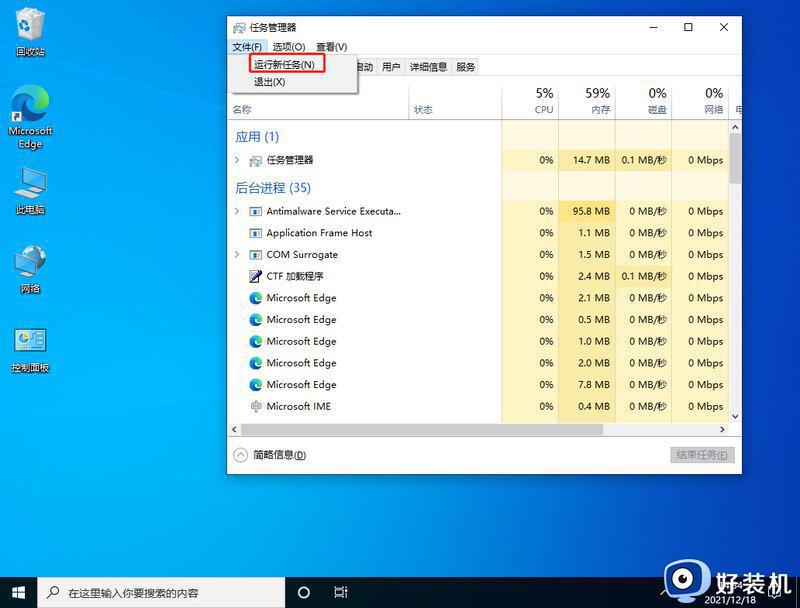
2、输入cmd,并且勾选以系统管理权限创建此任务。
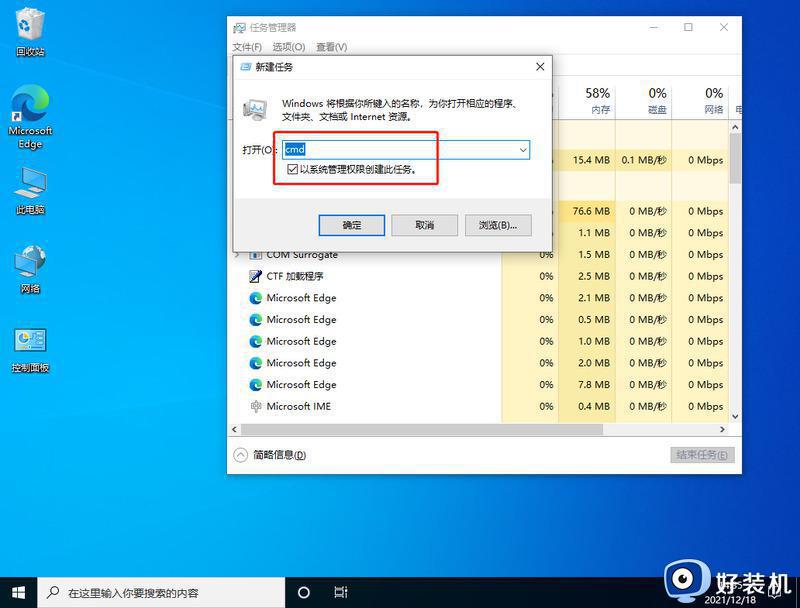
3、进入后,输入wusa /uninstall /kb:500821。在弹出的窗口选择是,等待卸载完成重启即可。
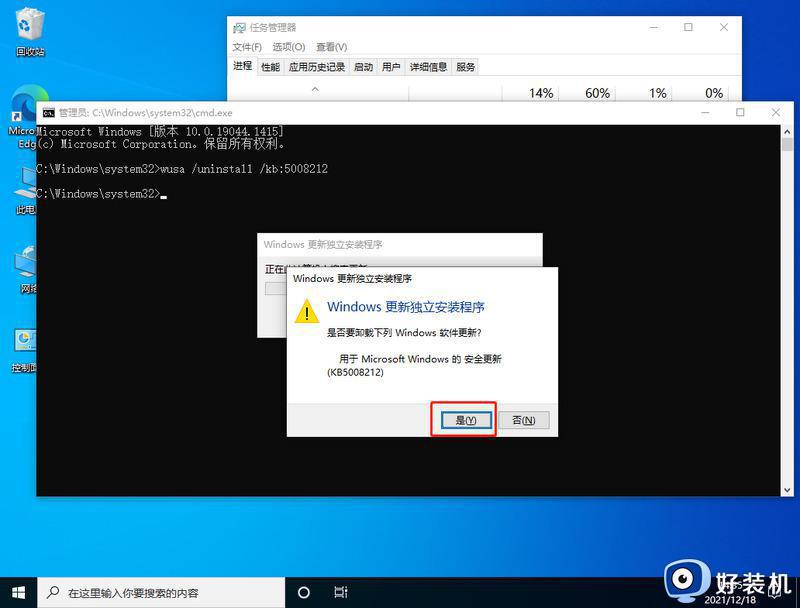
方法三、卸载资讯组件
1、还有可能是由于win10的资讯和兴趣功能,导致任务栏一直转圈。首先关闭无线网络和有线网络连接,让电脑处于断网状态。重启电脑,进入系统。断网后,系统任务栏设置等可以正常使用。
2、然后右键点击任务栏的空白处或资讯和兴趣上,选择关闭即可。
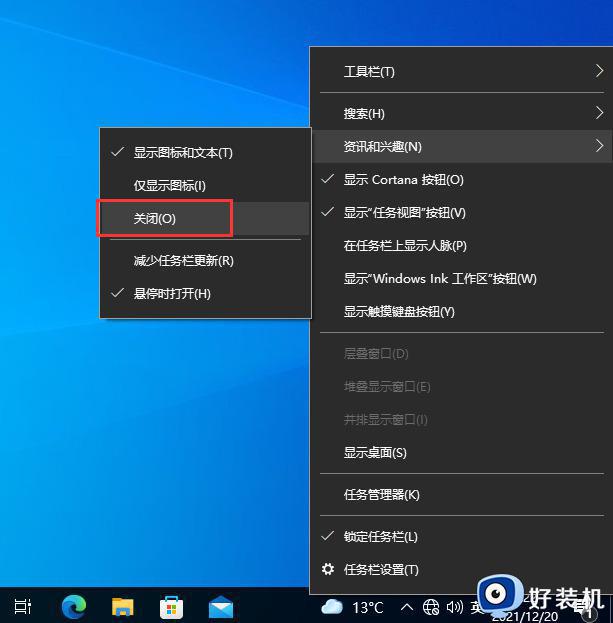
方法四、重启资源管理器
1、通过同时按下 Ctrl+Shift+Esc 键打开任务管理器,打开后若无进程页面,请点击详细信息,找到Windows资源管理器,右键点击选择重新启动(R)。
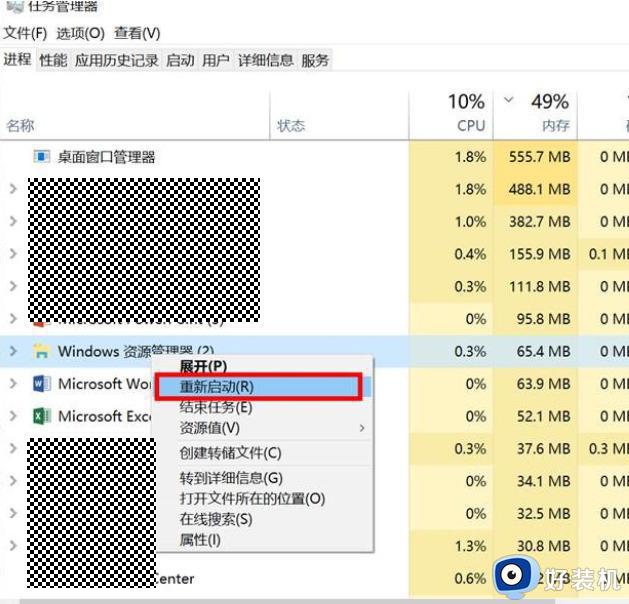
2、如果任务管理器里explorer已经不存在,则新建任务。
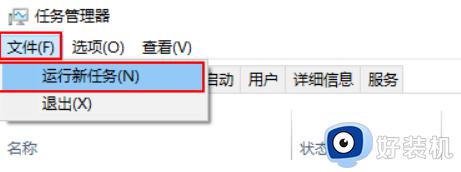
3、输入explorer打开管资源管理器。
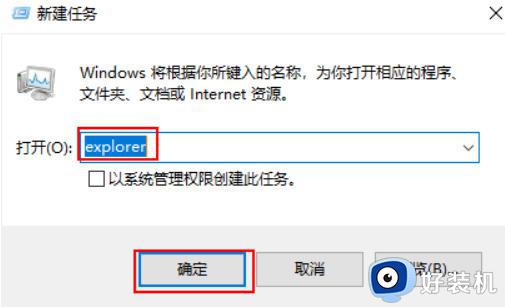
上述给大家介绍的就是windows10状态栏卡住的几种解决方法,有遇到相同情况的用户们不妨可以参考上述方法步骤来进行解决,更多精彩内容欢迎继续关注本站!
windows10状态栏卡住怎么办 win10状态栏卡死无响应如何解决相关教程
- win10桌面状态栏假死无响应怎么办 win10状态栏点击没反应修复方法
- win10底部任务栏假死怎么办 win10底部状态栏卡死如何解决
- win10电脑任务栏假死状态点击无反应问题怎么办 win10底部任务栏无响应如何解决
- win10一开机任务栏就卡住怎么办 win10开机后任务栏卡死无响应如何解决
- windows10任务栏卡死怎么办 win10底部任务栏无响应的解决方法
- win10怎么在状态栏显示CPU温度 win10状态栏显示cpu的方法
- windows10底下的菜单栏无响应如何修复 win10任务栏总是卡死怎么办
- win10任务栏卡死怎么解决 win10任务栏卡死无响应如何解决
- windows10状态栏变透明设置方法 windows10状态栏怎么弄透明
- win10底部任务栏卡死无响应怎么办 win10底部任务栏老是卡死无响应怎么解决
- win10拼音打字没有预选框怎么办 win10微软拼音打字没有选字框修复方法
- win10你的电脑不能投影到其他屏幕怎么回事 win10电脑提示你的电脑不能投影到其他屏幕如何处理
- win10任务栏没反应怎么办 win10任务栏无响应如何修复
- win10频繁断网重启才能连上怎么回事?win10老是断网需重启如何解决
- win10批量卸载字体的步骤 win10如何批量卸载字体
- win10配置在哪里看 win10配置怎么看
win10教程推荐
- 1 win10亮度调节失效怎么办 win10亮度调节没有反应处理方法
- 2 win10屏幕分辨率被锁定了怎么解除 win10电脑屏幕分辨率被锁定解决方法
- 3 win10怎么看电脑配置和型号 电脑windows10在哪里看配置
- 4 win10内存16g可用8g怎么办 win10内存16g显示只有8g可用完美解决方法
- 5 win10的ipv4怎么设置地址 win10如何设置ipv4地址
- 6 苹果电脑双系统win10启动不了怎么办 苹果双系统进不去win10系统处理方法
- 7 win10更换系统盘如何设置 win10电脑怎么更换系统盘
- 8 win10输入法没了语言栏也消失了怎么回事 win10输入法语言栏不见了如何解决
- 9 win10资源管理器卡死无响应怎么办 win10资源管理器未响应死机处理方法
- 10 win10没有自带游戏怎么办 win10系统自带游戏隐藏了的解决办法
